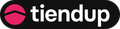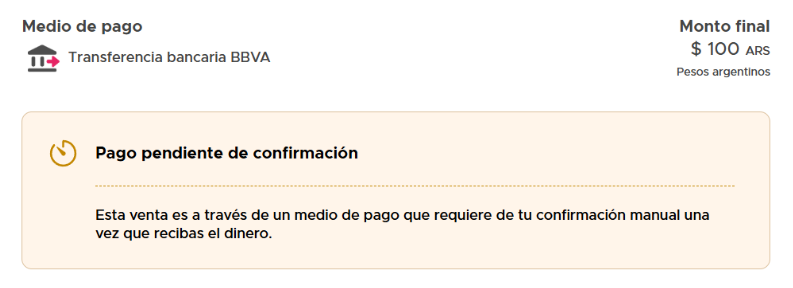Cada venta puede tener su propia dinámica. Algunos clientes completan su compra sin problemas, mientras que otros pueden encontrar dificultades al momento de pagar, acceder a su producto o concretar el proceso.
Por eso, desde la pantalla de Detalle de una venta vas a encontrar todas las herramientas necesarias para gestionar una venta de forma completa y resolver cualquier inconveniente que pueda surgir.
¿Cómo accedo al detalle de una venta?
Podés acceder desde la sección Ventas en el menú lateral. Allí vas a ver un listado de todas tus ventas. Parándote sobre la que querés gestionar, hacé clic en el botón "Gestionar venta" para ingresar al detalle.
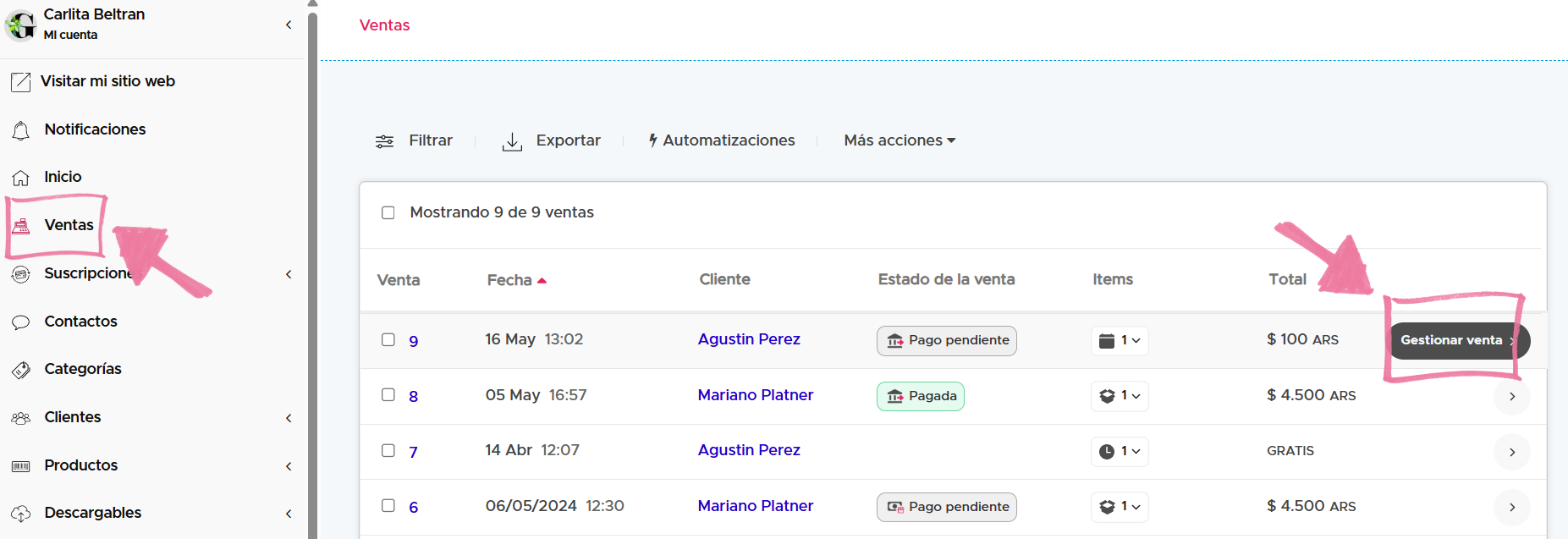
Información que vas a encontrar en el detalle de una venta
Una vez que ingresás al detalle, vas a ver toda la información relevante para gestionar la venta de principio a fin.
1- Estado y método de pago
Uno de los bloques principales muestra la información del pago, incluyendo:
- El estado actual del pago:
- Confirmado
- Pendiente
- Rechazado
El medio de pago elegido por el cliente: MercadoPago, PayPal, Transferencia bancaria, o un medio personalizado.
Significado de cada estado:
- Pago confirmado
No tenés que hacer nada. El cliente ya pagó y recibió el acceso automáticamente.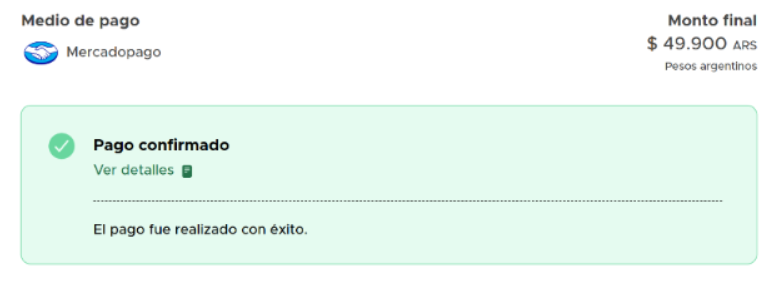
- Pago pendiente
El cliente no finalizó el pago, abandonó el proceso o eligió un medio que requiere confirmación manual (como transferencia bancaria o un método personalizado).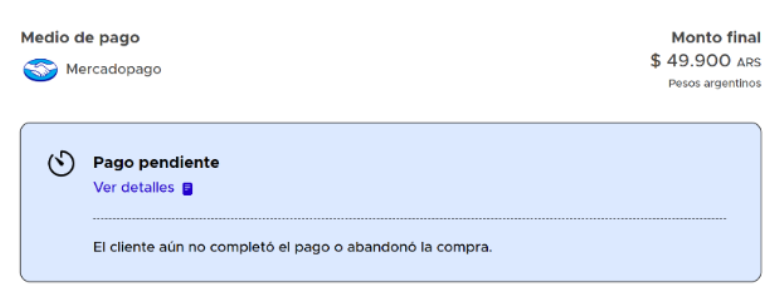
- Pago rechazado
Hubo un error con el medio de pago. Puede tratarse de una tarjeta rechazada, fondos insuficientes u otra falla técnica del procesador de pagos.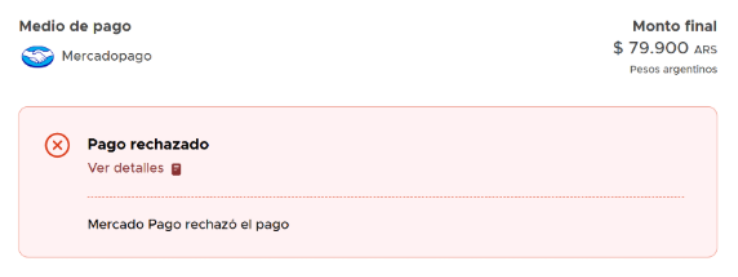
¿Qué hacer si el pago está pendiente o fue rechazado?
Cuando una venta aparece como pendiente o rechazada, todavía estás a tiempo de concretarla. Desde la pantalla de detalle vas a encontrar distintas acciones para ayudar a tu cliente a completar el proceso de pago.
Importante: Si el medio de pago elegido fue Transferencia Bancaria o algún medio personalizado, el pago no se confirma automáticamente. En estos casos, siempre deberás confirmar el pago de forma manual una vez que verifiques que recibiste el dinero.
Opciones disponibles:
- Copiar link de pago Te permite reenviar el enlace directo al cliente para que finalice su compra. Podés compartirlo por el canal que uses habitualmente (WhatsApp, Instagram, etc.).
- Enviar invitación por email Podés enviar un correo automático con el botón para retomar el pago.
- Confirmar pago manualmente Si el cliente ya te pagó por fuera del sistema (por ejemplo, mediante una transferencia), podés hacer clic en este botón para confirmar la venta y activar los accesos (en el caso de productos digitales).
Tip: Si tenés dudas sobre si el cliente pagó, chequeá tus movimientos bancarios o pedile un comprobante antes de confirmar.
¿Cómo saber si un cliente abandonó el pago?
Muchas veces una venta queda pendiente y no sabés si el cliente tuvo un problema o simplemente no quiso seguir con la compra. Para ayudarte a entender qué pasó, podés revisar el historial de intentos de pago desde el detalle de la venta.
¿Dónde ver esa información?
En el recuadro del estado de pago, hacé clic en el botón “Ver detalles” para consultar el historial de intentos: cuántos hubo, cuándo se hicieron, qué medio se usó y, si hubo un rechazo, cuál fue el motivo.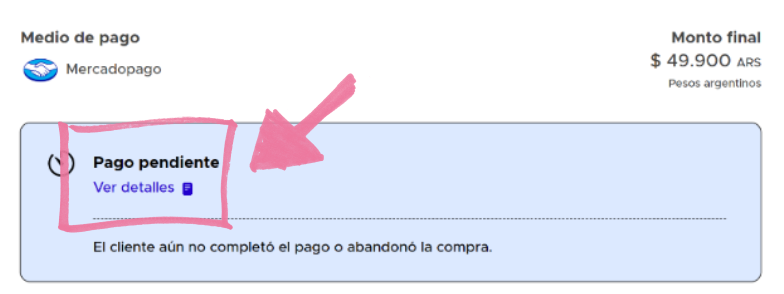
¿Qué significa cada caso?
- No hay intentos de pago registrados El cliente generó la orden pero nunca llegó a iniciar el pago. En este caso, probablemente abandonó el proceso por decisión propia o se distrajo. Podés enviarle el link nuevamente para ayudarlo a retomar.
- Hay intentos rechazados El cliente quiso pagar pero algo falló: tarjeta sin fondos, error con el banco, límite superado, etc. En este caso, vale la pena ofrecerle un medio de pago alternativo o ayudarlo a reintentar.
Tip: Muchas ventas se recuperan simplemente reenviando el link de pago o escribiéndole al cliente para ver si necesita ayuda.
2 - Detalle de la compra
En esta sección vas a ver todos los productos o servicios que el cliente adquirió en esa venta. Tiendup muestra cada ítem de forma clara para que puedas revisar qué se vendió y, si hace falta, tomar acciones sobre cada uno.
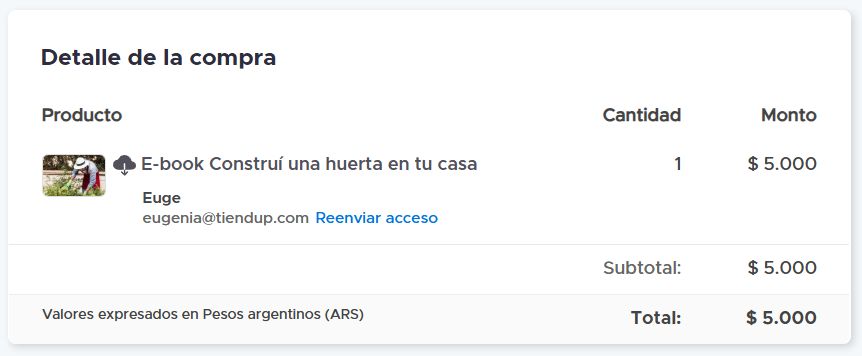
¿Qué vas a ver?
- Nombre del producto (Curso, descargable, suscripción, sesión, entrada a evento o producto físico)
- Cantidad Útil si el producto permite más de una unidad.
- Precio unitario y subtotal
Particularidades según el tipo de producto
- Combos: Vas a ver todos los productos que lo componen.
- Cursos online, descargables, eventos y sesiones: Se muestra el email asociado al acceso y, si el pago está confirmado, vas a tener la opción de reenviar el mail de acceso.
- Eventos con múltiples inscripciones: Si el evento permite varias inscripciones por compra, vas a ver el listado completo de inscriptos correspondiente a esa venta.
3 - Envíos (solo para productos físicos)
Cuando la venta incluye un producto físico, vas a ver un bloque específico con todos los detalles del envío.
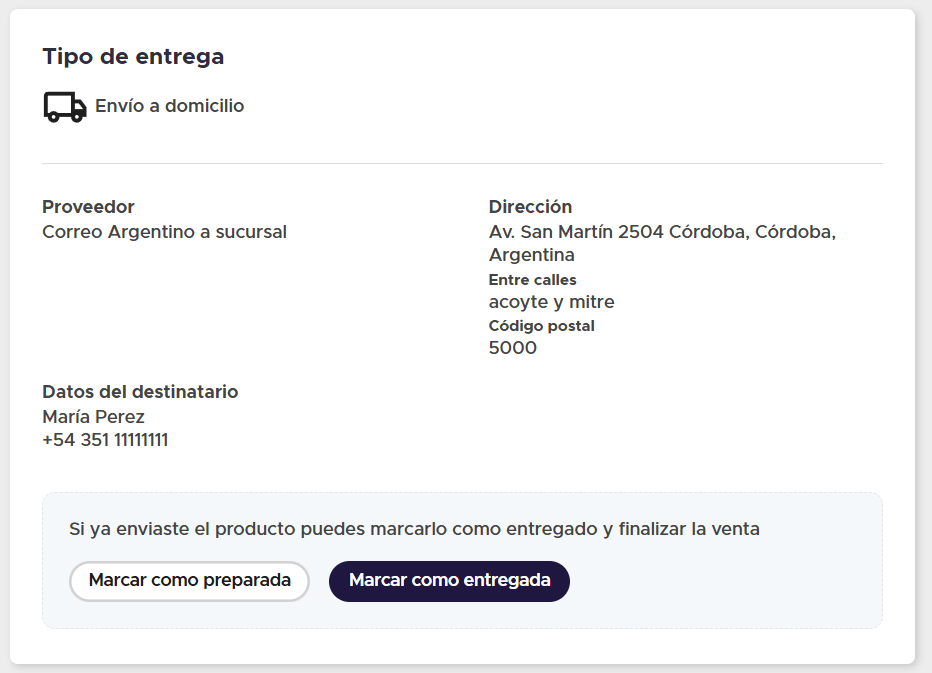
¿Qué vas a encontrar?
- Tipo de entrega Envío a domicilio o retiro por sucursal.
- Proveedor del envío Nombre del servicio logístico, junto con la descripción de condiciones (zonas, tiempos de entrega, promociones, etc.).
- Dirección de entrega Calle y número, entre calles, código postal, ciudad y provincia.
- Datos del destinatario Nombre y teléfono de la persona que va a recibir el producto.
Acciones disponibles
Una vez que preparaste o enviaste el producto, podés actualizar su estado para dejar registro en la plataforma:
- Marcar como preparada Indicás que el producto ya fue embalado o está listo para despachar.
- Marcar como entregada Confirmás que el cliente recibió el producto. Esto permite finalizar el seguimiento de la venta.
Al marcar como entregada, vas a poder ingresar el código de seguimiento del envío (si corresponde), para tenerlo registrado.
4 - Información del cliente
En el panel derecho de la pantalla vas a encontrar todos los datos del cliente que realizó la compra. Esta información es clave si necesitás contactarlo, validar datos de facturación o resolver un inconveniente con el envío.
¿Qué datos vas a ver?
- Nombre completo
- Email de contacto
- Teléfono
- Razón social (si está habilitado requerir datos para facturación)
- Cuit o Tipo y número de documento (si está habilitado requerir datos para facturación)
- Dirección de facturación (si está habilitado requerir datos para facturación)
Tip: También podés hacer clic en “Detalles del cliente” para ver otras compras que haya realizado o editar sus datos.